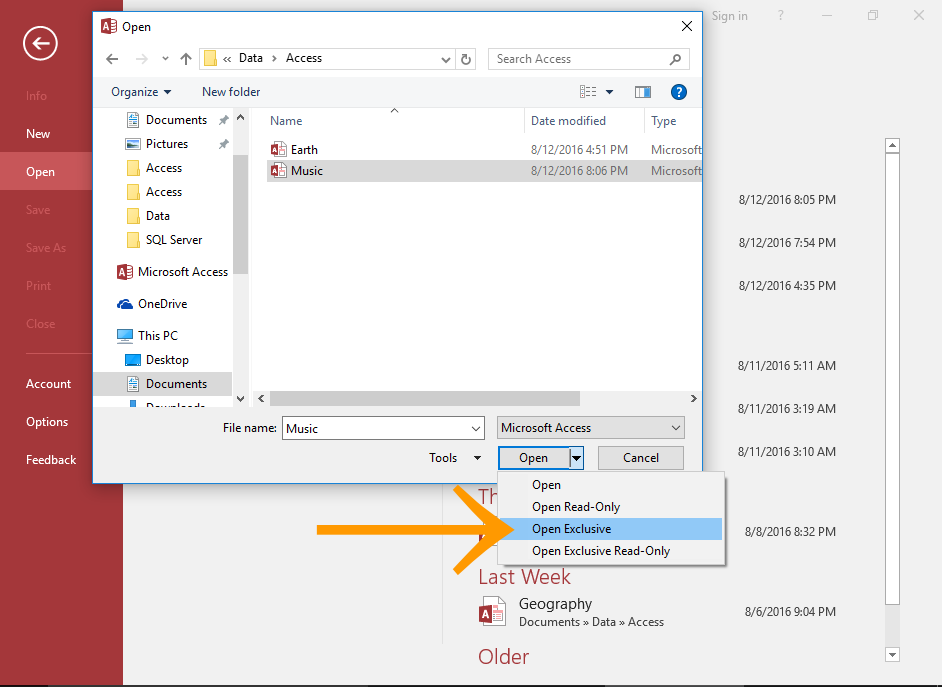Cuando varios usuarios intentan acceder a un objeto de base de datos específico (tablas, consultas, informes o formularios) al mismo tiempo, puede haber conflictos y problemas relacionados con la concurrencia de datos. En tales situaciones, los usuarios pueden encontrar un error de “no tienes Access exclusivo a la base de datos en Access“, lo que puede resultar molesto. Sin embargo, es importante abordar este problema lo antes posible.
You do not have exclusive access to the database at this time. If you proceed to make changes, you may not be able to save them later (29064).

Este blog explora información completa sobre este mensaje de error y cómo deshacerse de él en poco tiempo y con menos esfuerzo.
Herramienta Gratuita de Reparación de Bases de Datos de MS Access
Repare archivos corruptos de bases de datos MDB y ACCDB y recupere fácilmente tablas, consultas, índices y registros de bases de datos eliminados. Probar ahora!
Descargo de responsabilidad: para reparar la base de datos, usted necesidad de actualizar a un plan pagado.Al hacer clic en el botón Descargar arriba e instalar Stellar Repair for Access (14.8 MB), reconozco que he leído y acepto el Acuerdo de licencia de usuario final y la Política de privacidad de este sitio.
Arreglos rápidos:
- Pruebe algunos consejos básicos
- Comprobar si otros usuarios están utilizando la misma base de datos
- Abrir base de datos en modo exclusivo
- Utilice un servidor de base de datos
- Compacte y repare su base de datos de Access
- Forma recomendada: utilice el software de reparación de Access
¿Qué es el Access exclusivo a la base de datos?
Cuando se produce el Access exclusivo a la base de datos, el código de error 29064, significa que Access permite que un solo usuario a la vez realice cambios en los objetos de la base de datos, como tablas, consultas, informes o formularios.
Sin embargo, este mensaje de error aparece debido a varias razones, como:
- Si varios usuarios abren el mismo archivo de base de datos.
- Access a la corrupción de la base de datos.
- También es probable que esté seleccionada la configuración de base de datos Compact On Close.
- En la configuración de la base de datos, se han seleccionado como Nombre de la pista Información de autocorrección y Nombre de la base de datos de Autocorrección.
- El informe o el objeto de formulario que intenta abrir debe haber contenido una macro incrustada dentro del control o evento de formulario.
- En esta situación, el Access intenta guardar los cambios que se han realizado pero no puede obtener Access exclusivo al objeto.
Métodos para corregir el error de Access No tiene Access exclusivo a la base de datos en este momento
En esta sección se analizan las diferentes soluciones para resolver el error de Access 29064.
Método 1: pruebe algunos consejos básicos para corregir el error de Access 29064
Puede probar algunos consejos básicos antes de aplicar cualquier método complejo:
- Pruebe el enfoque de base de datos dividida para que cada usuario tenga una copia local de la base de datos de front-end. Para saber más, consulte Dividir una base de datos de Access.
- Vaya al menú Archivo-> Opciones -> Base de datos actual –> Opciones de aplicación y desmarque la casilla de verificación Compactar al cerrar.
- Vaya a Archivo ->Opciones -> Base de datos actual -> Opciones de autocorrección de nombres y desmarque la casilla de verificación Realizar autocorrección de nombres.
Método 2: comprobar si otros usuarios están utilizando la misma base de datos
Como se menciona en la sección de causas, si varios usuarios intentan acceder a una tabla, informe o formulario de base de datos específico simultáneamente, es posible que no tenga Access exclusivo a la base de datos en este momento. Para solucionarlo, asegúrese de que ningún otro controlador esté utilizando la base de datos en ese momento. En caso de que alguien más lo esté usando, deberá esperar hasta que termine.
Método 3: abra la base de datos en modo exclusivo para corregir el Access. No tiene Access exclusivo a la base de datos
A veces es necesario abrir la base de datos en modo exclusivo cuando no desea que nadie más la use mientras accede a ella. En tales casos, puede aplicar una contraseña para proteger una base de datos que esté abierta en modo exclusivo.
Conozca los sencillos pasos completos para abrir una Base de Datos en Modo Exclusivo en Access 2016.
- Abra la aplicación Access y haga clic en abrir otros archivos en el menú de la izquierda. Si su archivo de Access ya está abierto, seleccione Archivo > Abrir en este paso.
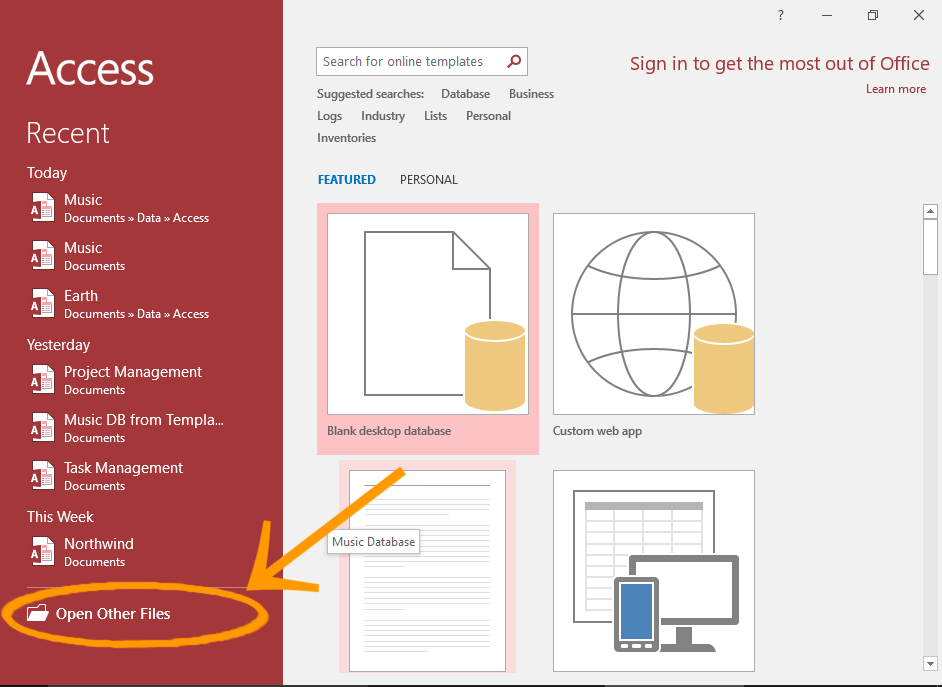
- Ahora toque Explorar. Esto abrirá el cuadro de diálogo para que pueda buscar el archivo de base de datos en el sistema de archivos.

- Después de buscar el archivo, simplemente selecciónelo y haga clic en la flecha hacia abajo en el botón Abrir para mostrar una lista de opciones.
- Por último, haga una selección para Abrir Exclusivo. Esto abrirá la base de datos en modo exclusivo.
Método 4: utilizar un servidor de base de datos
Para abrir y realizar cambios en un objeto de base de datos para más de un usuario a la vez, considere migrar a un servidor de base de datos, como Microsoft MySQL o SQL Server. Sin embargo, estos servidores están especialmente diseñados para manejar el Access simultáneo de varios usuarios de manera más eficiente que MS Access.
Lea también: Corregir el error de Access “La operación de compactación y reparación ha sido cancelada”
Método 5: Compacte y repare su base de datos de Access
La corrupción en la base de datos de Access es el factor principal para la aparición de varios errores en Access, incluido el error de no tener Access exclusivo a la base de datos. En ese caso, puede ejecutar la utilidad integrada de Access: Compactar y reparar para reparar la base de datos corrupta.
Siga estos pasos para ejecutar esta herramienta:
- Aplicación Open Access >> haga clic en la base de datos en blanco en las plantillas
- Vaya a un archivo >> elija Cerrar.
- A continuación, haga clic en Herramientas de base de datos y luego seleccione Compactar y reparar base de datos.

- En la ventana “Base de datos para compactar desde”, seleccione la base de datos que necesita compactar y reparar.
- Ahora, haga clic en Compactar. Esto guardará el archivo compactado y reparado en la ubicación exacta donde se almacenó el archivo original.
Forma recomendada: utilice el software de reparación de Access
Si la herramienta Compactar y Reparar no soluciona el error de que no tiene Access exclusivo a la base de datos, es probable que el archivo de su base de datos esté gravemente dañado. Sin embargo, puedes optar por el Access Reparar Herramienta para salir de esta situación.
Este programa está especialmente diseñado para reparar dañados ACCDB y MDB archivos junto con la extracción de registros, tablas, macros, consultas y otros componentes del archivo de base de datos dañado.

* Al hacer clic en el botón Descargar arriba e instalar Stellar Repair for Access (14.8 MB), reconozco que he leído y acepto el Acuerdo de licencia de usuario final y la Política de privacidad de este sitio.
Entonces, descargue e instale esta herramienta y siga los pasos a continuación para saber cómo funciona:
Veredicto final
El error ‘Access no tienes Access exclusivo a la base de datos en este momento’ puede ocurrir por una gran variedad de motivos. Sin embargo, puede probar los enfoques mencionados anteriormente para solucionar el error.
Si el error se produjo debido a una corrupción de la base de datos, puede probar la forma automatizada (Access Reparar Herramienta) para reparar la base de datos con 100% de integridad.
Entonces, ahora ya no necesita tolerar este error ya que nada puede impedirle acceder exclusivamente a su base de datos de Access.
Este software asegura sin costura reparación y recuperación de la base de datos ACCDB y MDB. Es Restaura todos los objetos, incluidas tablas, informes, consultas, registros, formularios e índices, junto con módulos, macros, etc. Solucione los problemas de Microsoft Access ahora en 3 sencillos pasos:
- Descargue Stellar Access base de datos reparación herramienta calificado como Excelente en Cnet.
- Haga clic en la opción Examinar y Buscar para localizar la base de datos de Access corrupta.
- Haga clic en el botón Reparar para reparar y obtener una vista previa de los objetos de la base de datos.